Popravite Apex Legends, ki se ne morejo povezati s strežniki EA
Miscellanea / / December 02, 2021
Apex Legends je prijetna spletna video igra, ki jo imajo radi igralci po vsem svetu. Svoj prosti čas lahko preživite ob igranju te pustolovske igre. Vendar se mnogi uporabniki soočajo z Apexom, ki med igranjem ne more povezati napak. Če se tudi vi soočate z isto napako, potem ste na pravem mestu! Ponujamo popoln vodnik, ki vam bo pomagal odpraviti napako Apex Legends, ki se ne more povezati s strežnikom EA. Razlogov za to je lahko več, kot so:
- Strežniki EA brez povezave
- Visok omrežni promet na strežnikih
- Težave z nastavitvami usmerjevalnika ali usmerjevalnika
- Neustrezna hitrost internetne povezave
- Blokiraj s požarnim zidom Windows
- Zastarel OS Windows

Vsebina
- Kako popraviti, da se Apex Legends ne more povezati s strežniki EA
- Predhodna preverjanja za odpravo težave z Apex Legends, ki se ne morejo povezati.
- 1. način: Prijavite se v drugo igro
- 2. način: Spremenite nastavitve datuma in časa
- 3. način: Zaprite vse aplikacije v ozadju
- 4. način: Posodobite igro Apex Legends
- 5. način: Posodobite Windows
- 6. način: Dovoli igro prek požarnega zidu Windows Defender.
- 7. način: Izbrišite predpomnilnik in začasne datoteke igre.
- 8. način: onemogočite odjemalca VPN
- 9. način: Spremenite nastavitev strežnika DNS
- 10. način: Obrnite se na EA za tehnično podporo
Kako popraviti, da se Apex Legends ne more povezati s strežniki EA
Opomba: Preden preizkusite metode, obravnavane v tem članku, preverite Stanje strežnika igre na Uradna spletna stran Apex Legends, kot je prikazano.

Predhodna preverjanja za odpravo težave z Apex Legends, ki se ne morejo povezati
Preden začnete z odpravljanjem težav,
- Zagotovite stabilno internetno povezavo. Če je potrebno, namesto brezžičnega omrežja uporabite ethernetno povezavo.
- Znova zaženite računalnik da se znebite manjših napak.
- Poleg tega ponovno zaženi ozponastavite usmerjevalnik če je treba.
- Preverite minimalne sistemske zahteve da igra pravilno deluje.
- Prijavite se kot skrbnik in nato zaženite igro. Če to deluje, sledite 1. metodi, da zagotovite, da se igra izvaja s skrbniškimi pravicami vsakič, ko jo zaženete.
1. način: Prijavite se v drugo igro
Včasih vam lahko napaka v vašem računu prepreči prijavo ali nalaganje igre. To omejuje vašo povezavo s strežniki EA. Če imate še ena igra EA na svoji napravi se poskusite prijaviti v igro z istim računom EA.
- Če se lahko uspešno prijavite v drugo igro z istim računom EA, to pomeni, da težava ni v vašem računu EA. V tem primeru uporabite druge metode, obravnavane v tem članku.
- Če naletite na isto težavo pri nalaganju druge igre, to pomeni, da imate težave z računom EA. Kontakt Podpora EA v tem primeru.
2. način: Spremenite nastavitve datuma in časa
Vaša povezava s strežnikom za igre bo pogosto prekinjena, če imate napačne nastavitve datuma in časa. Mogoče je, da ste spremenili običajni datum in uro, da bi spremenili nastavitve v igri, vendar ste nastavitev pozabili vrniti v normalno stanje. Če je tako, bodo morebitne časovne razlike med časovnimi okvirji konzole in strežnika EA povzročile prekinitve omrežne povezave. Zato vedno sledite samodejni nastavitvi datuma in časa namesto ročne nastavitve, da odpravite težavo z Apex Legends, ki se ne more povezati s strežnikom EA:
1. Pritisnite Tipke Windows + I skupaj odpreti Nastavitve sistema Windows.
2. Kliknite na Čas & Jezik, kot je poudarjeno.

3. Preklopi Vklopljeno preklop za Samodejno nastavite čas, kot je prikazano.

4. Znova zaženite računalnik in znova zaženite igro.
Preberite tudi:Dovoli ali prepreči uporabnikom spreminjanje datuma in časa v sistemu Windows 10
3. način: Zaprite vse aplikacije v ozadju
Morda je veliko aplikacij, ki delujejo v ozadju. To bo povečalo porabo CPE in pomnilnika, kar bo vplivalo na zmogljivost igre in računalnika. Sledite spodnjim korakom, da popravite, da se Apex Legends ne more povezati, tako da zaprete opravila v ozadju:
1. Pritisnite na tipka Windows, tip upravitelj opravil, in kliknite na Odprto.

2. Tukaj, v Procesi zavihek, poiščite nepotrebne naloge teče v ozadju.
Opomba: raje izberite programe drugih proizvajalcev in se izogibajte izbiri storitev Windows in Microsoft.
3. Z desno tipko miške kliknite tek app (npr. Google Chrome) in izberite Končaj nalogo kot je prikazano spodaj.

4. način: Posodobite igro Apex Legends
Vedno je bistveno, da igra zažene svojo najnovejšo različico, da se izognete morebitnim konfliktom. Zato boste po posodobitvi morda lahko odpravili napako Apex Legends, ki se ne more povezati. Običajno bodo posodobitve nastavljene samodejno. Če pa imate pri igri kakršno koli težavo ali napako, jo morate posodobiti ročno.
Opomba: Sledite korakom glede na igralno platformo. Uporabili smo Odjemalec Steam za ilustracijo.
Če je za vašo igro na voljo nova posodobitev, bo prikazana na Domača stran Steam sama. Samo kliknite na NADGRADNJA prikazan označen označen gumb.

Poleg tega sledite tem korakom, da omogočite funkcijo samodejnega posodabljanja za igre Steam:
1. Kosilo Steam in se pomaknite do KNJIŽNICA, kot je prikazano.

2. Nato z desno tipko miške kliknite na Igra in izberite Lastnosti… možnost.

3. Zdaj pa preklopite na POSODOBITVE zavihek in izberite Vedno posodabljajte to igro Iz SAMODEJNE POSODOBITVE spustni meni, kot je prikazano spodaj.

Po posodobitvi preverite, ali je težava s povezavo igralnega strežnika odpravljena. Če ne, poskusite z naslednjim popravkom.
Preberite tudi:Kje so nameščene igre Steam?
5. način: Posodobite Windows
Če svojega osebnega računalnika ne uporabljate v posodobljeni različici, datoteke v sistemu ne bodo združljive z datotekami igre, zaradi česar se Apex ne more povezati z napako. Operacijski sistem Windows posodobite tako:
1. Pritisnite na tipka Windows, tip Preveri za posodobitve v iskalna vrstica, in kliknite Odprto.

2. Kliknite Preveri za posodobitve gumb na desni plošči.

3A. Kliknite na Namestiti zdaj če želite prenesti in namestiti najnovejšo razpoložljivo posodobitev.

3B. Če je vaš Windows že posodobljen, se bo prikazal Ste na tekočem sporočilo.

4. Znova zaženite računalnik z operacijskim sistemom Windows in preverite, ali je težava zdaj odpravljena.
6. način: Dovoli igro prek požarnega zidu Windows Defender
Požarni zid Windows Defender deluje kot filter v vašem sistemu. Skenira informacije, ki prihajajo v vaš računalnik z operacijskim sistemom Windows, in potencialno blokira škodljive podrobnosti, ki se vnesejo vanj. Vendar pa požarni zid blokira tudi nekatere programe. Zato vam svetujemo, da dodate izjemo igre, ki bo dovoljena prek požarnega zidu, kot je razloženo spodaj:
1. Vrsta Požarni zid Windows Defender v Iskanje v sistemu Windows vrstico in jo odprite med rezultati iskanja, kot je prikazano.

2. Tukaj kliknite na Dovoli aplikacijo ali funkcijo prek požarnega zidu Windows Defender.

3. Nato kliknite Spremenite nastavitve in označena potrditvena polja Domena, zasebna in javna za Apex Legends da to omogočite prek požarnega zidu.
Opomba: Lahko kliknete na Dovoli drugo aplikacijo... za brskanje po igri, če ni vidna na seznamu.

4. Na koncu kliknite v redu da shranite spremembe in ponovni zagon vašo napravo.
Sicer pa preberite naš vodnik naprej Kako onemogočiti požarni zid Windows 10 da ga začasno onemogočite med igranjem.
7. način: Izbrišite predpomnilnik in začasne datoteke igre
Če ima vaš računalnik poškodovane konfiguracijske in nastavitvene datoteke, boste morda naleteli na napako, da se Apex Legends ne more povezati. Lahko pa izbrišete poškodovane konfiguracijske datoteke tako, da izbrišete podatke iz map Podatki o aplikacijah in Lokalni podatki o aplikacijah, kot sledi:
1. V Iskalno polje Windows, tip %podatki aplikacije% in kliknite Odprto za zagon AppData gostovanje mapo.

2. Iščite Apex Legendsmapo in z desno miškino tipko kliknite nanjo. Nato izberite Izbriši, kot je prikazano.

3. Spet pritisnite tipka Windows, tip %LocalAppData% in kliknite Odprto za navigacijo do AppData Local mapo.

4. Poiščite Apex Legendsmapo in prav–kliknite nanjo. Nato izberite Izbriši, kot prej.
Ko počistite predpomnilnik igre, lahko izbrišete sistemske začasne datoteke, tako da sledite korakom 5-8.
5. Išči %temp% v iskalna vrstica, in kliknite Odprto, kot je prikazano.

6. Tukaj izberite vse datoteke in mape s pritiskom Tipke Ctrl + A skupaj in nato z desno tipko miške kliknite izbrane datoteke.
7. Izberite Izbriši možnost odstranitve vseh začasnih datotek.

8. Končno pojdite na namizje in z desno miškino tipko kliknite Koš za smeti. Izberite Prazen koš možnost za trajno brisanje podatkov iz računalnika z operacijskim sistemom Windows.

8. način: onemogočite odjemalca VPN
Če uporabljate odjemalca VPN, ga poskusite onemogočiti ali v celoti odstraniti iz sistema in preveriti, ali je napaka Apex ne more vzpostaviti povezave odpravljena ali ne.
1. Kliknite na Začni in tip Nastavitve VPN, nato kliknite Odprto.

2. Tukaj izklopite VPN pod Napredne možnosti, kot je prikazano.

Preberite tudi:Kako nastaviti VPN v sistemu Windows 10
9. način: Spremenite nastavitev strežnika DNS
Težavo s strežniki EA Apex lahko odpravite tako, da spremenite nastavitve DNS, kot je opisano spodaj:
1. Pritisnite na Windows ključ, tip omrežjeStanje, in kliknite Odprto.

2. Zdaj pa pojdi na Spremenite možnosti adapterja.

3. Tukaj z desno miškino tipko kliknite svoj omrežno povezavo (npr. Wifi) in kliknite na Lastnosti, kot je prikazano.
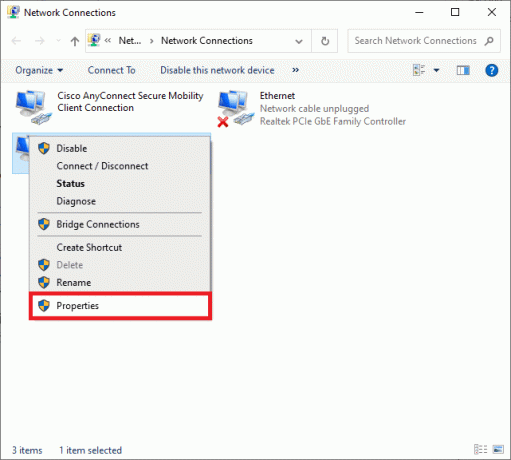
4. V WifiLastnosti okno, izberite Internetni protokol različice 4 (TCP/IPv4) in kliknite na Lastnosti.

5. Izberite Uporabite naslednjo možnost naslovov strežnika DNS.
6. Nato v navedena polja vnesite spodnje vrednosti, kot je prikazano.
Prednostni strežnik DNS: 8.8.8.8
Nadomestni strežnik DNS: 8.8.4.4
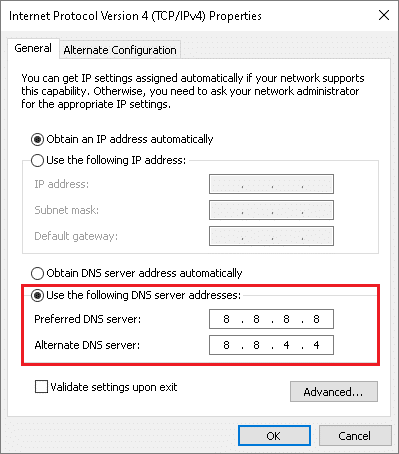
7. Nato izberite Potrdite nastavitve ob izhodu in kliknite na v redu.

10. način: Obrnite se na EA za tehnično podporo
Če se še vedno soočate z omenjeno napako, je zadnja možnost, da se za tehnično podporo obrnete na EA. Kontaktirajte jih tako, da jih obiščete uradna spletna stran, pomoč pa boste morda prejeli v 25 minutah po poizvedbi v živo.
Priporočeno:
- Odpravite težavo s črnim zaslonom Windows 11 s kazalko
- Kako prenesti igre Steam na zunanji trdi disk
- Popravite kodo napake MHW 50382-MW1
- Kako spremeniti ime priklicnika League Of Legends
Upamo, da bi lahko popravite, da se Apex Legends ne more povezatina strežnik EA napaka v računalnikih z operacijskim sistemom Windows 10. Sporočite nam, katera metoda vam je najbolj ustrezala. Tudi, če imate kakršna koli vprašanja ali predloge v zvezi s tem člankom, jih lahko spustite v spodnji razdelek za komentarje.



